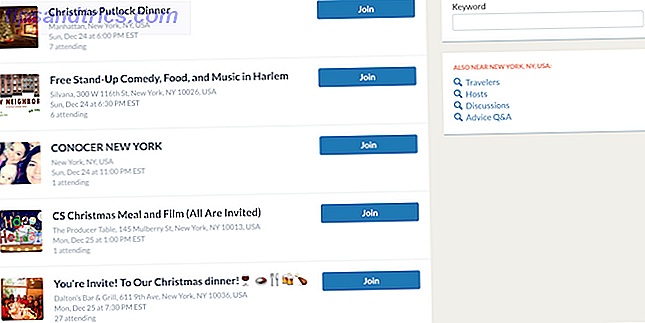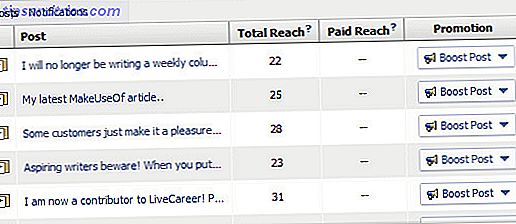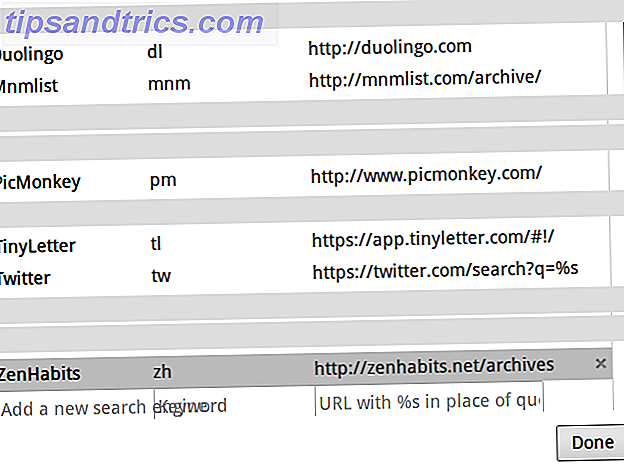
Un flujo de trabajo lento crea una experiencia de navegación lenta. Acelera ambos con algunos trucos simples.
Desde mi contacto con RSI (Lesiones por esfuerzo repetitivo), siempre he estado buscando trucos que reduzcan la necesidad de hacer clic y mecanografiar el mouse. He encontrado varias maneras sencillas que me dan la oportunidad de descansar las manos. Be Lazy: 3 consejos para reducir el riesgo de RSI al descansar tus manos. Sé perezoso: 3 consejos para reducir el riesgo de RSI al descansar tus manos Aquí hay tres consejos que puede aliviar la carga en sus manos y hacer que el uso de la computadora o el móvil sea un poco más cómodo. Lea más y describa algunos de ellos a continuación. Estos métodos me permiten navegar muy rápido, lo cual es crucial para un trabajador web como yo, y en general son eficientes.
Configurar accesos directos donde sea que puedas
Cree atajos de palabras clave para acceder a sus sitios web favoritos rápidamente. En Chrome, comience haciendo clic con el botón derecho en la barra omnidireccional y seleccionando Editar motores de búsqueda ... en el menú desplegable que aparece. En la sección Otros motores de búsqueda del cuadro de diálogo que aparece, crea una nueva entrada de la siguiente manera:
- Escribir el nombre del sitio web al que desea acceder con una palabra clave
- Asignar una palabra clave de su elección, de preferencia solo una letra o dos para mantenerla corta
- Agregar la URL del sitio web
- Al hacer clic en Listo
En la siguiente imagen, puede ver que he asignado el acceso directo pm a PicMonkey. Cada vez que quiero abrir el sitio web de PicMonkey, escribo pm y presiono Enter.
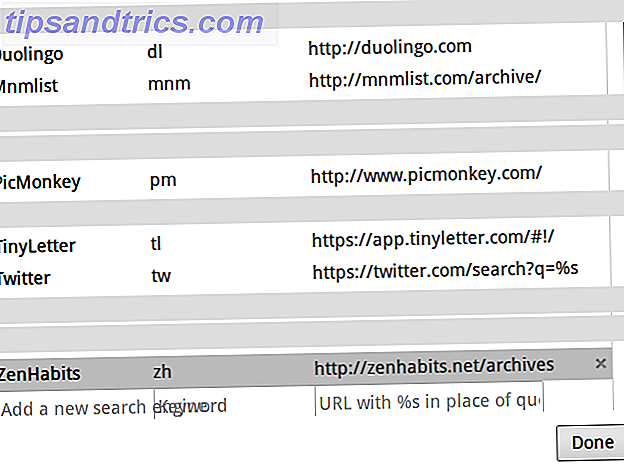
Para algunas personas, los clics del mouse son menos dolorosos que el tipeo, y para otros es lo contrario. Si te encuentras en la última categoría, vale la pena aprender tantos atajos de teclado como puedas. Ergonómicamente hablando, escribir es menos dañino que hacer clic. Memoriza y usa los siguientes accesos directos mientras navegas.
- Abra una nueva pestaña - Ctrl + T
- Cierre la pestaña actual - Ctrl + W
- Ciclo a través de pestañas - Ctrl + Tabulador
- Actualiza la página actual - f5
- Cambiar al modo de pantalla completa y volver - f11
- Coloque el cursor en la barra de direcciones o resalte los contenidos de la barra de direcciones - f6
Aquí hay algunos trucos más de Chrome para atajos Cómo lanzar tus marcadores Chrome con atajos de teclado Cómo iniciar tus marcadores Chrome con atajos de teclado Los marcadores te dan acceso rápido a tus sitios web favoritos. Los atajos de teclado de Chrome ponen favoritos al alcance de su mano. Estos son los trucos que debes conocer. Lee mas .
Master Tab Management
Regatear con pestañas es común cuando estás navegando. Ahorre esfuerzo innecesario administrando pestañas como un profesional. Para empezar, programe los resultados de búsqueda para abrir en una nueva pestaña automáticamente. Puede hacerlo desde la configuración de su motor de búsqueda predeterminado.
Si usa Google, haga clic en el ícono de ajustes cerca de la esquina superior derecha de la página de resultados de búsqueda y seleccione Configuración de búsqueda en el menú desplegable que aparece. Vaya a Donde se abren los resultados y marque la casilla para abrir el resultado de búsqueda seleccionado en una nueva ventana. El texto es engañoso, ya que el resultado se abre en una nueva pestaña .

Si usa un servicio con frecuencia, es probable que haya instalado su aplicación Chrome para facilitar su uso. Limpia espacio valioso en el navegador configurando las aplicaciones de Chrome para que se abran automáticamente como pestañas ancladas. Para hacerlo, vaya a la sección Aplicaciones, haga clic con el botón derecho en el ícono de una aplicación y haga clic en Abrir como pestaña anclada .

Si su navegador se tambalea bajo la sobrecarga de pestañas, instale Layout Manager para controlarlo, pero primero lea la descripción general de Saikat de la extensión Layout Manager Guarde y vuelva a cargar las pestañas del navegador tal como lo desee con el Administrador de diseño [Chrome] Guardar y recargar su Fichas del navegador de la manera que más te guste Con el Administrador de diseño [Chrome] El Administrador de diseño en mi humilde opinión es una función que Chrome o todos los navegadores deberían tener de forma predeterminada. No es una tarea complicada, simplemente te permite guardar ... Leer más. Si eres un usuario de Firefox, prueba este enfoque minimalista para la administración de pestañas. El acercamiento minimalista a la sobrecarga de pestañas de Firefox. El acercamiento minimalista a la sobrecarga de pestañas de Firefox. Lee más.
Conozca su motor de búsqueda mejor
Pasé años usando la búsqueda de Google de la manera más básica posible, sin usar filtros o trucos avanzados de palabras clave para encontrar las cosas más rápido. Cuando cambié a DuckDuckGo, lo exploré en detalle. Me sorprendió encontrar muchas características útiles, como! Bang, que, por ejemplo, me permite buscar MakeUseOf desde la barra de direcciones al agregar! Makeuseof a mi consulta de búsqueda. Esta alternativa de Google también tiene varios otros trucos 10 DuckDuckGo útiles Respuestas instantáneas que le ahorran tiempo y unos pocos clics 10 DuckDuckGo útiles Respuestas instantáneas que le ahorran tiempo y algunos clics Instant Answers es una colección de golosinas de DuckDuckGo que hacen que su vida de búsqueda en línea sea un tanto más fácil. Aquí hay diez de una gran lista que puedes probar en este motor de búsqueda alternativo. Lea más en su manga. Desearía haber tomado una ventaja similar de las capacidades de búsqueda de Google antes.

La búsqueda web es uno de los aspectos más importantes de nuestra actividad en línea. Ya sea que use Google, Yahoo, Bing, DuckDuckGo o cualquier otro motor de búsqueda, sepa de lo que es capaz para que pueda buscar de manera más inteligente. Los motores de búsqueda brindan varias herramientas para brindarle resultados más relevantes y rápidos . También hacen un trabajo rápido para responder consultas comunes como significados, conversiones, clima, ubicación geográfica, precios de acciones, etc., si sabes qué escribir en la barra de búsqueda. A modo de ejemplo, aquí hay ocho maneras en que Google simplifica la búsqueda en Internet. 8 Consejos de búsqueda en Google para tener siempre en cuenta 8 Consejos de búsqueda en Google para mantenerse al día Las cifras no mienten y las cifras sugieren que la mayoría de los usuarios de Internet eligen Google sobre el resto de la competencia. Con eso en mente, es importante asegurarse de que todos los usuarios de Google ... Leer más.
Marcar eficientemente
En lugar de marcar cosas al azar y terminar con un conjunto desordenado de enlaces no relacionados, tener un sistema para administrar sus marcadores 3 trucos simples y elegantes para detener el ahogamiento en sus propios marcadores 3 trucos simples y elegantes para detener el ahogamiento en sus propios marcadores Si necesita rescatar de las garras de sus marcadores, este artículo es para usted. Administre sus marcadores con estos simples consejos lógicos y añada algún método a la locura del almacenamiento de marcadores. Lee mas . Ctrl + D es tu amigo para las páginas de marcadores rápidamente. Si prefiere una aplicación de terceros, Pocket es una de las opciones más populares disponibles, y con la rediseñada interfaz de Pocket, solo ha mejorado.
Saved.io es otra forma interesante de guardar contenido para más adelante. Después de registrarse en el servicio, siempre que quiera guardar un enlace, prefija la URL con saved.io/. El enlace se guarda en la nube y se puede acceder desde cualquier lugar sin la necesidad de instalar ningún complemento. Al insertar listname.saved.io/ antes de que la url cree automáticamente una nueva lista, se guardará la url actual.

Extensiones de limpieza
Si bien las extensiones son útiles, a menudo distraen, especialmente las más ocupadas, como las extensiones de redes sociales y los notificadores de correo electrónico. La solución para deshacerse de este desorden visual y mental es ocultar las extensiones de la vista. En Chrome, puede hacer esto haciendo clic con el botón derecho en el ícono de la extensión donde se encuentra junto al Omnibar, y seleccionando Ocultar botón en el siguiente menú desplegable.
Mejor aún, desactive todas esas extensiones que usa con poca frecuencia. Si desea mostrar las extensiones o habilitarlas de nuevo, puede hacerlo desde la página Extensiones, a la que puede acceder ingresando chrome: // extensions / en la barra omni.

En las versiones anteriores de Firefox, puede arrastrar todas las extensiones a una barra de herramientas separada, y ocultar y mostrar la barra de herramientas cuando sea necesario. Pero eso ya no es posible de forma predeterminada con la última versión, Firefox 29. Afortunadamente, es posible restaurar el clásico tema de Firefox Cómo restaurar el tema clásico de Firefox en Firefox 29 Cómo restaurar el tema clásico de Firefox en Firefox 29 "¿Qué pasó? a mis pestañas? ¿Y qué es este botón de hamburguesa con aspecto de Chrome en mi barra de herramientas de Firefox? " Aquí hay algunas respuestas para los usuarios de Firefox que se despertaron un día para encontrarse usando Firefox 29. Lea más.
Surf más inteligente
Los pasos descritos aquí pueden parecer demasiado simples para marcar la diferencia, pero desde mi experiencia, realmente lo hacen. La navegación es el corazón de nuestra experiencia digital. Hacerlo tan eficiente y cómodo como sea posible es simplemente un buen sentido, y si te ganas la vida desde la Web, es imprescindible.
¿Qué trucos usas para acelerar tu navegación? Háganos saber en los comentarios.
Crédito de la imagen: la imagen mostrada es un derivado de arvindgrover a través de Compfight cc